Nova versão do MetaTrader 5 build 1860: Funções para trabalhar com barras em MQL5 e melhorias no testador de estratégias
No Strategy Tester não aparece no combobox de moeda a opção BRL.
Tive adicionar manualmente digitando o valor. Se não digitar não calcula o gain/loss
Meus testes em BRL não funcionam bem, desde esta atualização, mesmo inserindo manualmente. Como proceder?
Hello,
To successfully use BRL as a deposit currency when testing, you need to have conversion rates. For example, if you test on EURUSD, you'll need to have BRLEUR currency pair on your account (and that instrument type must be of Forex or Forex No Leverage). Otherwise the strategy tester will not be able to calculate profit and margin.
Hello,
To successfully use BRL as a deposit currency when testing, you need to have conversion rates. For example, if you test on EURUSD, you'll need to have BRLEUR currency pair on your account (and that instrument type must be of Forex or Forex No Leverage). Otherwise the strategy tester will not be able to calculate profit and margin.
I report the same problem. Since the last update the tests performed on the BMF BOVESPA, mini index and mini dollar (WINFUT and WDOFUT), have zero values in the backtest operations.
Hello,
Please update to the latest build 1870. If the problem is still there, please report to Service Desk (tab on the left in your profiles) with all details - tester reports from current and previous builds.
I upgraded to the 1870 version and even then the strategy tester is not working. Backtest with zeroed results.
Same issue here. BRL isn't available at backtest.
Version: 5.00 build 1881 09 jul 2018
No Strategy Tester não aparece no combobox de moeda a opção BRL.
Tive adicionar manualmente digitando o valor. Se não digitar não calcula o gain/loss
- Aplicativos de negociação gratuitos
- 8 000+ sinais para cópia
- Notícias econômicas para análise dos mercados financeiros
Você concorda com a política do site e com os termos de uso
Na sexta-feira, 15 de junho de 2018, será liberada uma atualização da plataforma MetaTrader 5.
Também para facilitar a busca, à lista foram adicionados logotipos de empresas. Se a corretora desejada não estiver na lista, basta digitar o nome da empresa ou o endereço do servidor na caixa de pesquisa e clicar em "Encontrar sua corretora".
Para ajudar traders inexperientes, à caixa de diálogo foram adicionadas as descrições dos tipos de conta. Além disso, devido à atualização da General Data Protection Regulation (GDPR), ao abrir uma conta, agora podem ser exibidos os links para vários contratos e políticas de empresas corretagem:
As possibilidades de abertura de contas reais foram significativamente expandidas. A função de upload documentos para confirmar a identidade e o endereço, anteriormente existente em terminais móveis, agora está disponível na versão desktop. Corretoras regulamentadas pelo MiFID podem agora solicitar todas as informações necessárias para a identificação do cliente, incluindo dados sobre emprego, renda, experiência comercial, etc. Tudo isso facilitará e agilizará a obtenção de contas reais, além de livrá-lo de burocracia desnecessária.
Anteriormente, a maioria das tarefas resolvidas por essas funções podiam ser executada facilmente usando as funções Copy *. No entanto, para encontrar os valores máximo/mínimo no gráfico e para procurar as barras segundo o tempo, o usuário tinha que implementar suas próprias funções. Agora pode ser facilmente executado usando as funções iHighest, iLowest e iBarShift.
iTime
Retorna o valor do tempo de abertura da barra (indicado pelo parâmetro shift) do gráfico correspondente.
iOpen
Retorna o valor do preço de abertura da barra (indicado pelo parâmetro shift) do gráfico correspondente.
iHigh
Retorna o valor do preço máximo da barra (especificado pelo parâmetro shift) do gráfico correspondente.
iLow
Retorna o valor do preço mínimo da barra (indicado pelo parâmetro shift) do gráfico correspondente.
iClose
Retorna o valor do preço de fechamento da barra (indicado pelo parâmetro shift) do gráfico correspondente.
iVolume
Retorna o valor do volume do tick (especificado pelo parâmetro shift) do gráfico correspondente.
iBars
Retorna o número de barras - no histórico - do símbolo e do período correspondentes.
iBarShift
Busca de barra pelo tempo. A função retorna o índice da barra na qual coincide o tempo especificado.
iLowest
Retorna o índice do menor valor encontrado (deslocamento em relação à barra atual) do gráfico correspondente.
iHighest
Retorna o índice do maior valor encontrado (deslocamento em relação à barra atual) do gráfico correspondente.
iRealVolume
Retorna o valor do volume real da barra (indicado pelo parâmetro shift) do gráfico correspondente.
iTickVolume
Retorna o valor do volume do tick (especificado pelo parâmetro shift) do gráfico correspondente.
iSpread
Retorna o valor do spread da barra (indicado pelo parâmetro shift) do gráfico correspondente.
Mudanças no formato de armazenamento em cache
Anteriormente, o cache de otimização era armazenado como um único arquivo XML, que incluía todas as passagens de otimização do EA com as configurações de teste especificadas. No mesmo arquivo os resultados da otimização eram obtidos com diferentes parâmetros de entrada.
Agora, o cache de otimização é armazenado como arquivos binários separadamente para cada conjunto de parâmetros otimizados. Alterando o formato e reduzindo o tamanho dos arquivos, foi significativamente acelerado o trabalho do testador com o cache de otimização. Essa aceleração será especialmente notável com a continuação da otimização suspensa anteriormente.
Visualização dos resultados das otimizações realizadas anteriormente
Agora você pode ver os resultados de otimizações anteriores diretamente no testador de estratégias, sem analisar enormes arquivos XML em programas de terceiros. Clique na guia "Resultados de otimização", selecione o EA e o arquivo com o cache de otimização:
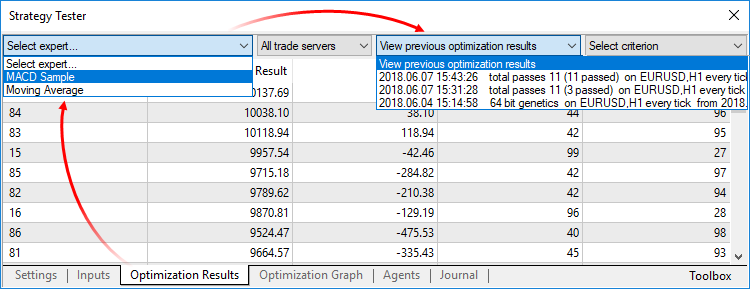
A lista exibe todos os arquivos de cache de otimização que estão no disco para o Expert Advisor selecionado. Para cada arquivo são mostrados a data de otimização, configurações de teste (símbolo, timeframe, datas), bem como informações sobre os parâmetros de entrada. Além disso, você pode filtrar os resultados da otimização no servidor de negociação no qual eles são recebidos.Recálculo do critério de otimização em tempo real
O critério de otimização é um determinado indicador cujo valor determina a qualidade de um conjunto testado de parâmetros de entrada. Quanto maior o valor do critério de otimização, melhor será avaliado o resultado do teste com tal conjunto de parâmetros.
Anteriormente, ao otimizar, era calculado apenas um critério selecionado antes da otimização. Agora, ao visualizar os resultados, você pode alterar o critério de otimização em tempo real, o testador de estratégia recalculará automaticamente todos os valores.
Como usar o cache de otimização manualmente
Anteriormente, o cache de otimização era armazenado como um arquivo XML que podia ser aberto e analisado em programas de terceiros. Agora ele é armazenado em arquivos binários fechados. Para obter dados no formato XML, exporte-os por meio do menu de contexto da guia "Resultados de otimização".
Observe que, para testes corretos, na conta devem estar disponíveis os pares de moedas para conversão de lucros e margens na moeda de depósito especificada.
A atualização estará disponível através do sistema Live Update.